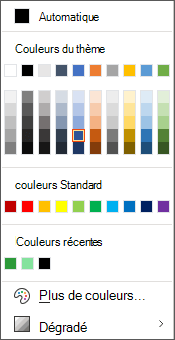Remarque : Cet article a fait son temps et sera bientôt supprimé. Pour éviter les problèmes du type « Page introuvable », nous allons supprimer les liens inutiles. Si vous avez créé des liens vers cette page, nous vous conseillons de les supprimer afin de ne pas désorienter les utilisateurs.
Vous pouvez modifier la couleur de nombreux éléments, notamment le texte ou la police, la couleur de remplissage d’une cellule ou d’une forme, la bordure d’une forme ou d’une ligne et la couleur d’arrière-plan d’un document ou d’une diapositive.
Appliquer un thème ou une couleur standard
Après avoir sélectionné l’élément dont vous souhaitez modifier la couleur et cliqué sur le bouton Couleur associé dans la barre d’outils, par exemple Couleur de police, Couleur de surbrillance du texte ou Couleur de remplissage, vous pouvez passer à un thème ou à une couleur standard ou créer une couleur personnalisée.
Créer une couleur
-
Cliquez sur Autres couleurs, puis sur l’onglet Personnalisé .
-
Cliquez sur la combinaison de couleurs souhaitée, puis sélectionnez OK.
La couleur que vous venez de créer est appliquée au texte sélectionné et apparaît dans la liste Couleurs récentes de la boîte de dialogue Couleurs .
Voir aussi
Choix des couleurs dans la boîte de dialogue Autres couleurs
Modifier la couleur du texte dans une diapositive
Modifier la couleur d’une image
Modifier la couleur, le style ou l’épaisseur d’un trait